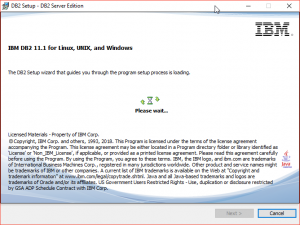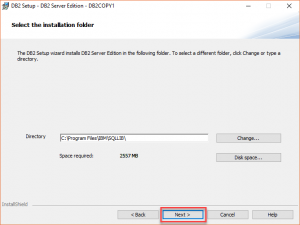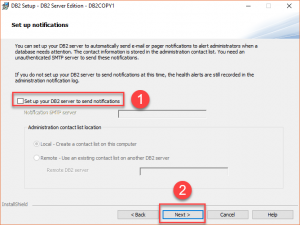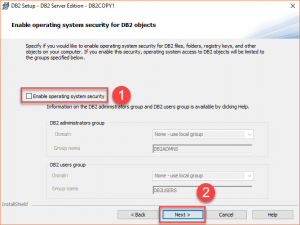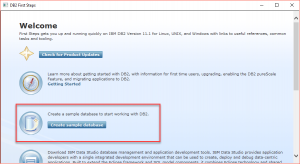Situatie
În acest tutorial, veți învăța cum să instalați ediția de dezvoltatori DB2 pe platforma Windows, care este folosită liber pentru dezvoltatori și administratorii bazei de date pentru a construi aplicații critice.
Solutie
Pasi de urmat
Descărcați IBM DB2 Developer Edition
După descărcarea fișierului de instalare, trebuie să dezarhivați fișierul într-un director, de exemplu, c: \ software \ așa cum se arată în imaginea următoare:
Instalați DB2 pe Windows
Pentru a instala DB2, faceți dublu clic pe fișierul setup.exe, va apărea lansatorul de configurare DB2:
Faceți clic pe informațiile de lansare pentru a obține notele de lansare, ce este nou și ce s-a schimbat în această versiune.
Dacă faceți upgrade dintr-o versiune anterioară, faceți clic pe informațiile de actualizare pentru mai multe informații despre actualizarea sistemului DB2:
Pentru a începe instalarea DB2, citiți cu atenție acordul de licență, acceptați termenii și faceți clic pe butonul Următorul
Selectați folderul de instalare a serverului IBM SSH și opțiunea de pornire. Deoarece vom folosi DB2 exclusiv pe serverul curent, selectați Nu porniți automat serverul SSH IBM.
Activați securitatea sistemului de operare pentru obiectele DB2, debifați caseta de validare Activare securitate a sistemului de operare și faceți clic pe butonul Următorul:
Trebuie să așteptați un timp pentru a finaliza configurarea. După ce este finalizat, faceți clic pe butonul Finalizare:
DB2 Primii pași
Asistentul pentru primii pași vă oferă rapid funcționarea cu DB2, permițând verificarea actualizărilor produsului, crearea unei baze de date de probă etc.
Dacă doriți să creați o bază de date numită SAMPLE de la IBM, puteți face clic pe butonul Creați baza de date exemplu, așa cum se arată în imaginea următoare:
Selectați driverul pentru a stoca baza de date SAMPLE și faceți clic pe butonul OK:
Este necesară o perioadă de timp pentru a crea baza de date selectată:
Odată finalizat, faceți clic pe butonul OK.
Faceți clic pe butonul Închidere pentru a închide fereastra primilor pași.